SwitchBotを使い始めて約1年が経ち、照明用のSwitchBotが作動しなくなりON・OFF切り替えができない問題が発生しました。
原因は「SwitchBot本体の電池切れ」
さっそく電池を交換してみるとすぐに元通りに作動するようになったので、備忘録として残しておきます。
SwitchBotに使われている電池の種類や、交換方法、電池残量の調べ方などをまとめているのでぜひ参考にしてください。
SwitchBotが動かなくなった原因は電池切れ
こちらの記事「スマホアプリで電気をつけたり消したり!SwitchBotで照明器具をIoT化」にもある通り、我が家の寝室照明はSwitchBotで遠隔操作しています。
現在はさらに進化していて、GoogleHomeを組み合わせ声でONOFFできるようになっていました。
ところが数日前から寝室照明用のSwitchBotだけが作動しないという現象が発生。
GoogleHomeとの連携に問題が生じているのかもしれない。
そう思ってまずはアプリから直接ONOFFのチェックをしてみました。
するとこんな表示が!
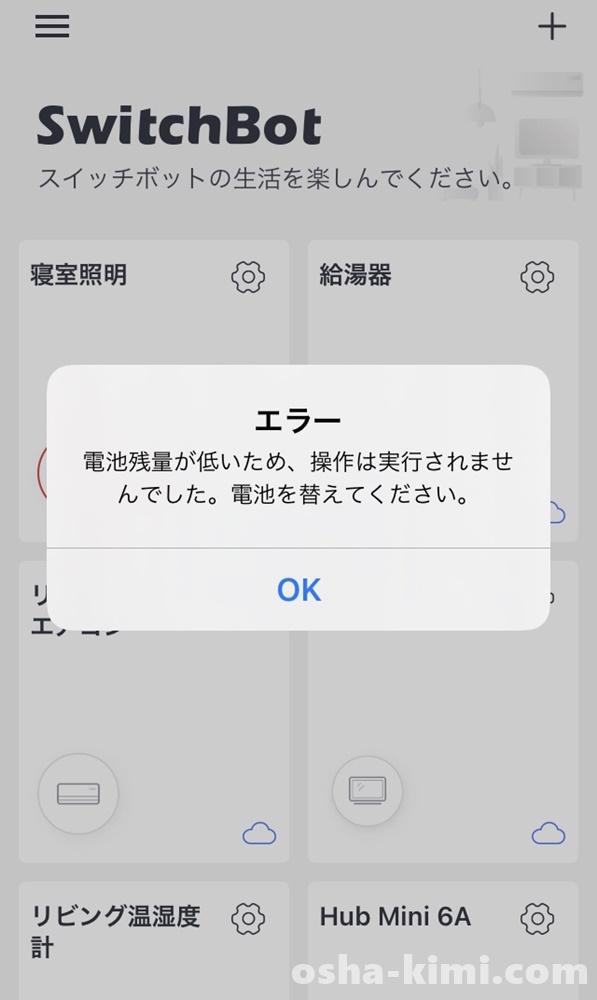
電池残量が低いため、操作は実行されませんでした。電池を変えてください。

電池切れか~~~~い!!!
というわけでSwitchBotの電池が切れていたから作動しなかったといオチ!
以降、電池残量の調べ方と交換方法を説明していきます。
エラーになる前に電池残量を確認するには!
SwitchBot本体の電池残量はいつでも確認できます。
気になる方は下記の手順でチェックしてみてください。
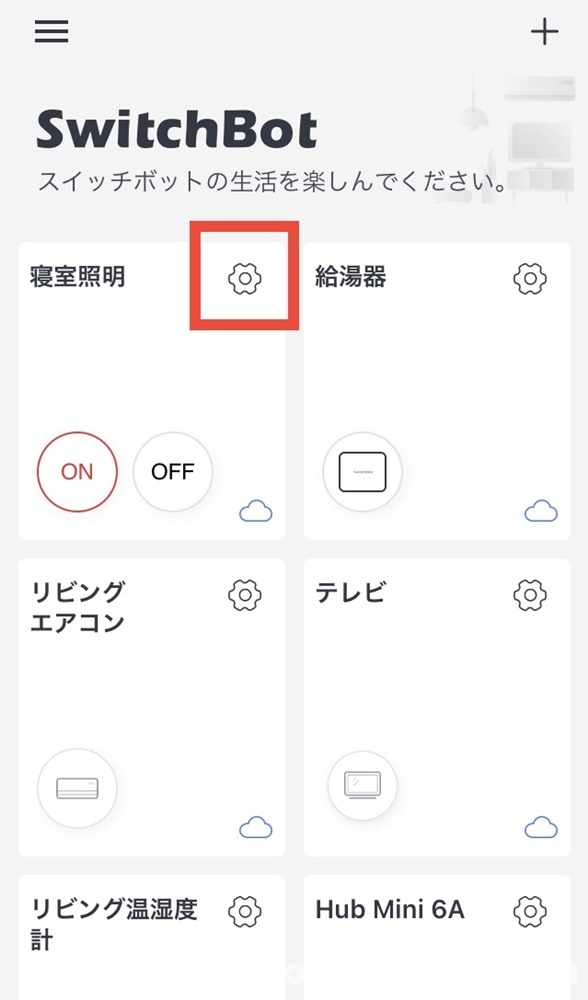
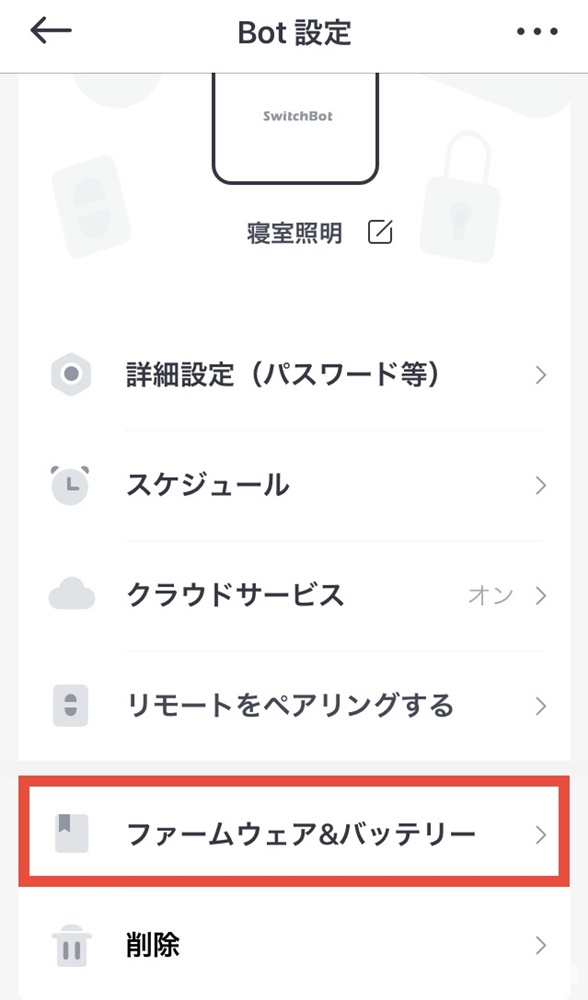
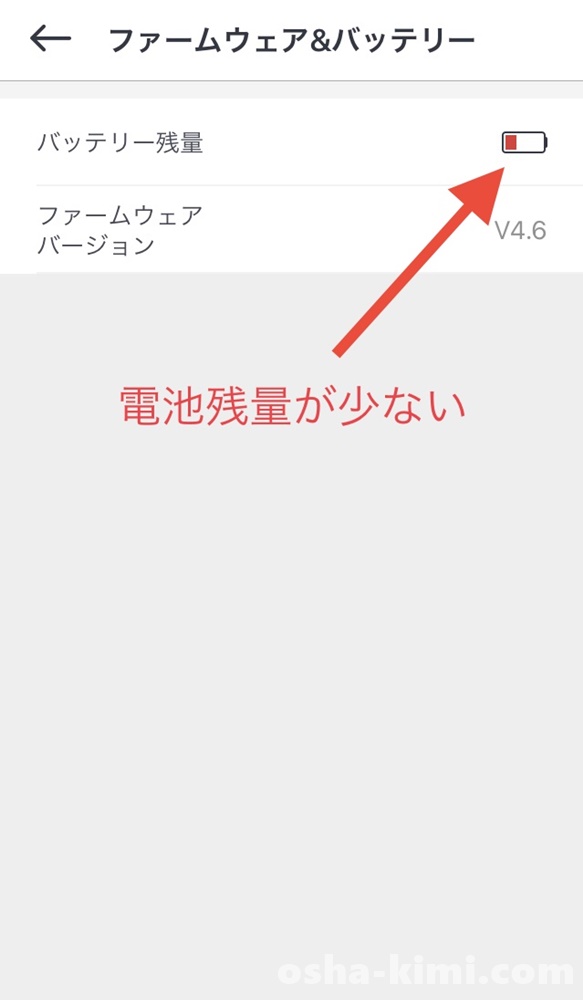
これでSwitchBotひとつひとつの電池残量を確認できます。
電池残量が赤い表示になっていたら、替えの電池を用意した方がいいでしょう。
こまめにチェックすると「突然SwitchBotが使えなくなった!」なんてことにならずに済みますよ!
SwitchBotの電池交換方法
- 交換電池を用意する
- SwitchBotの蓋を外す
- 電池を交換する
CR2リチウム電池を準備

まずは電池が切れたSwitchBotのフタを開けて電池の種類を確認。
Panasonic製の「CR2」というリチウム電池だとわかりましたが備えがあるはずもなく…。
外出先のヨドバシカメラを見てみたところmaxellのCR2電池(2本)が714円で売っていたので店舗で購入しました。

カメラ用って書いてあるけどまあ使えるっしょ!というノリで売り場にあった一番安いものを選びました。
ちなみに家に帰ってAmazonで調べるとPanasonic製のCR2リチウム電池が4本入り1040円で売っているという悲劇…。
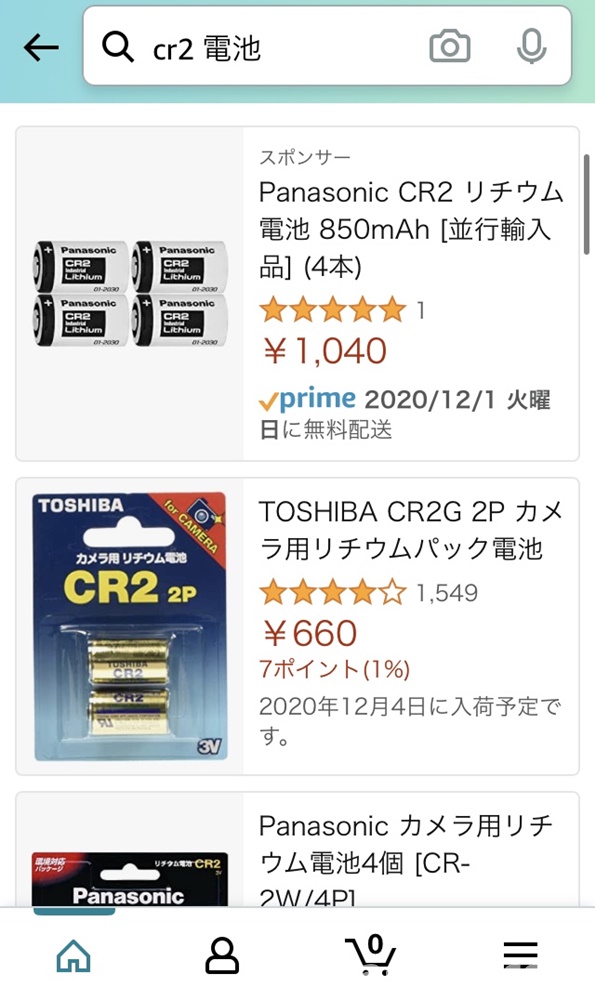
プライム会員なら送料もかからないしすぐ届くしこっちの方が断然お得でした…!!
さらに最近だとAmazonブランドの電池が一番お得かな〜
実際に電池交換してみた

電池を入手したのでさっそく交換してみます!
まずはSB本体のフタを開けます。
交換本体側面にうっすらと入っている溝に、爪のようなものを差し込むと
フタがパチッと外れます。

もう電池が見えていますね。取り外します。
素手で触っても問題ありませんでした。

新しい電池を+-間違えないようにセット。
フタを元通りにはめ直したら電池交換完了です。
説明するまでもないですね!とっても簡単に電池を交換することができました。
最後にバッテリー残量が変わっているか見てみると…
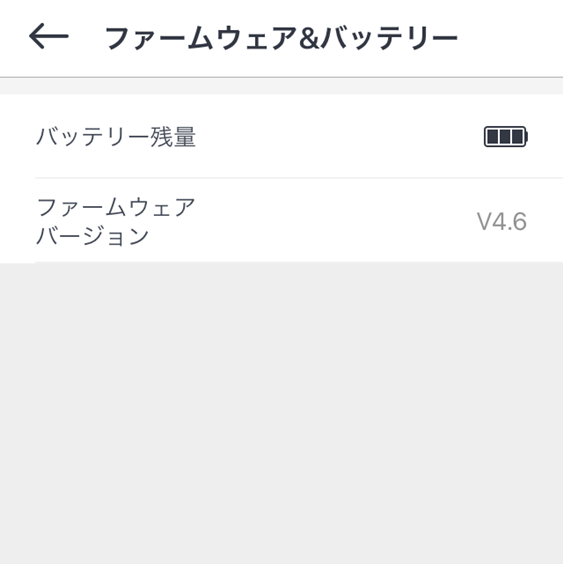
ばっちり満タンになっていますね。
これで無事SwitchBotが動くようになりました!!

SwitchBotもう君無しじゃ生きられない…末永く頑張ってくれたまへ!!

































コメント